キーサイトテクノロジーのベストセラー製品8903Bは、販売が終了した今もなお愛用されているヒット製品です。
しかし、使い慣れた製品でも、いざGPIB(HP-IB)アドレスの確認方法や設定方法調べようとすると、わざわざマニュアルを開いて説明箇所を探さなければなりません。

ベストセラーのオーディオアナライザ8903B
そんな煩わしさを解消できるように、8903BのGPIBアドレスの確認・設定方法をシンプルに分かりやすく説明します。
アドレスの確認方法
まず、現在設定されているGPIBアドレスの確認方法ですが、これにはスペペシャル・ファンクション(SPCLキーを使用)という機能を使います。具体的約には
(1)21.0+SPCL(ボタンキーを[2][1][.][0][SPCL]の順に押す)
(2)21.1+SPCL(ボタンキーを[2][1][.][1][SPCL]の順に押す)
の2通りの操作があります。
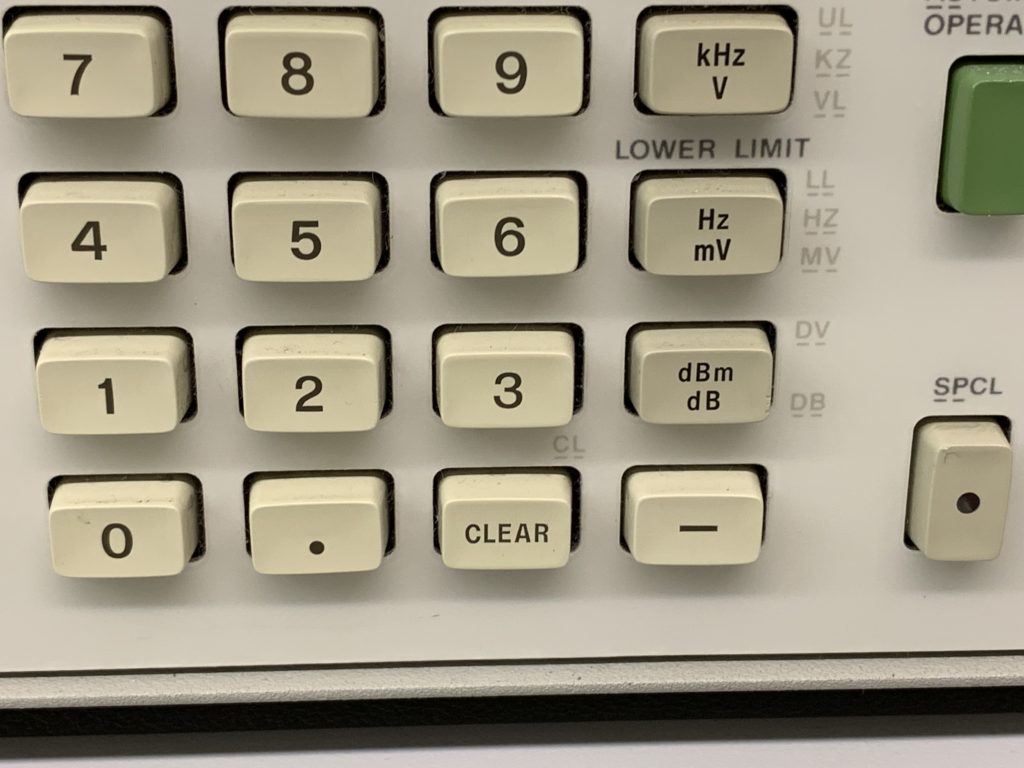
数字キーとSPCLキーで操作する
上記(1)では、アドレスが左側LEDディスプレイ上にバイナリ(2進法)で表示され、(2)では、アドレスが右側LEDディスプレイ上に10進法で表示されます。
(1)の場合は、右側LEDディスプレイ上に、トーク・オンリ(talkonly)、リスン・オンリ(listenonly)、サービス・リクエスト(servicerequest)の情報も表示されます。
(2)の場合は、左側LEDディスプレイ上に、「ADDrs」という文字も表示されます。
また、下記のように「シフト+LCL」でもアドレスを表示させることができます。
(3)シフト+LCL(ボタンキーを[S][LCL]の順に押す)
ここで、[S]キーはMEASERMENT内の一番左のキーを意味します。
(3)の場合の表示は、上記の(2)と同じ表示になります。
(1)~(3)のいずれの操作においても、アドレスは表示し続けます。アドレス表示をクリアしたい場合は、[AUTOMATICOPERATION](緑色)キーを押します。
なお、8903BのGPIBアドレス初期値(工場出荷時)は、28です。
アドレスの設定方法
8903Bの場合、フロントパネルからの操作では、GPIBアドレスの設定をすることができません。
GPIBアドレスを設定・変更する場合は、本体の上部のカバーを開けて、中にあるディップスイッチの設定値を変更する必要があります。
実際の作業を行う前に、予め本体に接続されている電源コードを抜き、更に、GPIBケーブルやコネクターを外しておきます。
その後、下記の手順に従って処理します。
- プラスドライバーを使って、トップカバー後方(リアパネル上部)にあるプラスチック製の2つの足を外す(図1参照)
- トップカバー後方の中央にあるネジ(リアパネル上部)を、プラスドライバーを使って外す(図1参照)

図1 リアパネルの足のネジ2か所と中央部上方のネジ1か所を外す(赤丸部の3か所)
- トップカバーを後方へスライドさせたのち、上方へ引き上げて取り外す
- 内部シールドカバーの後方中央部にあるディップスイッチを探し出す
- ペンなど先の尖った物を用いて、下記に従ってディップスイッチを設定する(図2参照)
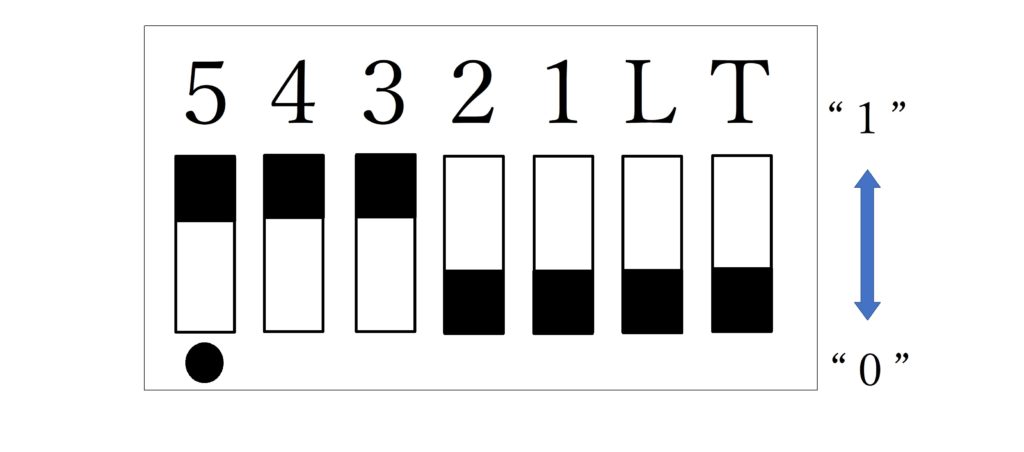
図2 ディップスイッチの設定(上記はアドレス=22の場合)
ディップスイッチの●が付いている側が”0”で、その反対側が”1”に相当します。
5がMSB、1がLSBになりますから、例えば、5(=16)と4(=8)と3(=4)を”1”にセットして、それ以外の2(=2)、1(=1)を全て”0”にセットした場合、アドレス設定値は、22(=16+8+4)になります。(LとTは”1″の時、それぞれリスン・オンリ、トーク・オンリが有効になる)
- 上記と反対の作業によりトップカバーを元に戻す。
以上で、アドレス設定・変更の作業は完了です。
作業が終了したら、上記の「アドレスの確認方法」に従って、アドレスを確認しておきましょう。
